[정품 인증]영상 편집 프로그램 Vegas Pro 19 무료 다운로드
영상 편집 프로그램 중 직관적이고 사용하기 쉬운 프로그램인 Vegas(베가스)라고 들어보셨나요? 오늘은 Vegas Pro 19 버전을 무료로 다운로드하고 설치하는 방법에 대해서 알아보고 추가적으로 베가스19의 기본적인 사용방법에 대해서 설명을 드리겠습니다.

Vegas Pro 19 시스템 요구사항
- OS : Windows 10
- CPU : Intel Core i5 2.4 GHz 6세대 이상(AMD도 동급 이상)
- 그래픽카드 : NVIDIA GTX 9XX시리즈 이상(4GB) , AMD는 4GB VCE 3.0 또는 Radeon Pro Series 이상)
- RAM : 16GB
- 저장공간 : 1.5GB 이상 공간 필요
근데 설치는 RAM 8GB 노트북에서 설치가 되긴 합니다. 그래픽 카드가 별도로 없는 노트북인데도 설치는 됩니다. (구동 및 랜더링은 안해봤습니다.)
Vegas Pro 19 무료 다운로드(정품인증)
아래 링크를 클릭하시면 Vegas Pro 19 정품 버전을 무료로 다운로드 받을 수 있습니다. 키젠이나 시리얼 넘버가 필요없습니다.
혹시 다운로드 속도가 느리신 분은 다운로드 속도를 5 ~ 10배 올려주는 IDM으로 다운로드 받아 보세요.
Vegas Pro 19 설치방법
1️⃣ 위 링크를 클릭하여 압축을 해제합니다.
2️⃣ VEGAS_Pro_19.0.0.341_DE-EN-FR-ES.exe를 실행시킵니다.
3️⃣ 설치 진행 과정 중 설치 경로를 지정하는 화면이 있는데, 설치경로를 반드시 기억해두시기 바랍니다.
4️⃣ 설치 완료 후 Vegas를 실행하지 말고 아까 압축을 푼 곳으로 다시 갑니다.
5️⃣ Crack 폴더에 들어가서 2개의 파일을 복사합니다.
6️⃣ 베가스가 설치된 경로로 들어가서 붙여 넣기(덮어쓰기)를 합니다.
7️⃣ 설치 끝.
Vegas Pro 19 설치 과정은 아래 그림을 통해서 자세히 설명을 드리겠습니다. 아래 과정에서 중요한 것은 바로 설치경로를 기억해 두는 것입니다. 왼쪽 하단의 그림에 보시면 설치경로를 설정하는 과정이 있는데 이 경로를 반드시 기억해놔야 합니다.
경로는 기본적으로 C:\Program Files\VEGAS\VEGAS Pro 19.0입니다.

설치를 완료하고 베가스를 실행시키지 마시고, 아까 처음에 압축을 풀었을 때 Crack이라는 폴더가 있을 겁니다. 그 폴더에 들어가면 아래와 같이 폴더와 파일이 하나 나옵니다. 이 2개를 복사를 합니다.(Ctrl + C)
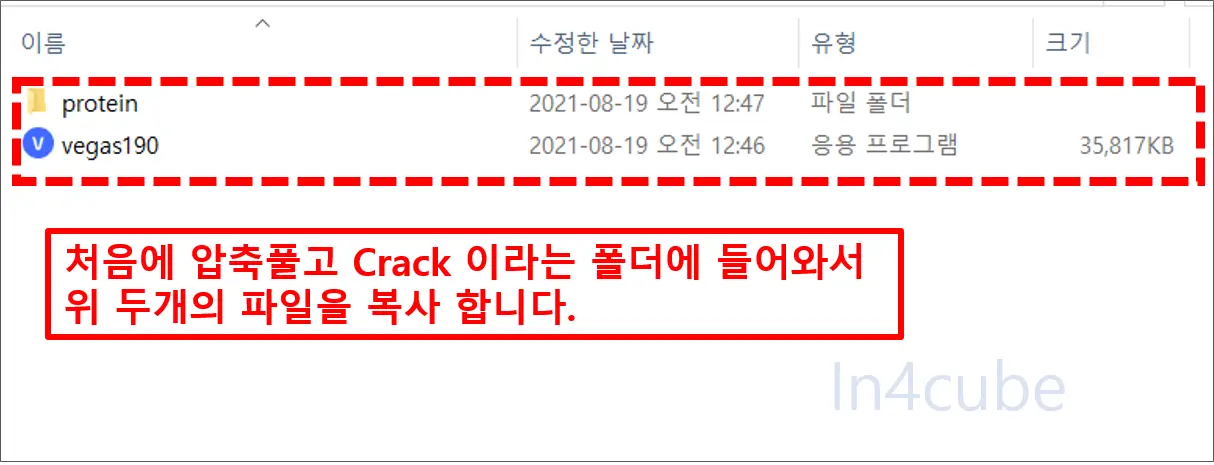
그리고 앞서 말씀드린 베가스가 설치된 경로로 가서 붙여 넣기(Ctrl + V)를 하고 아래와 같이 덮어쓰기를 진행합니다.
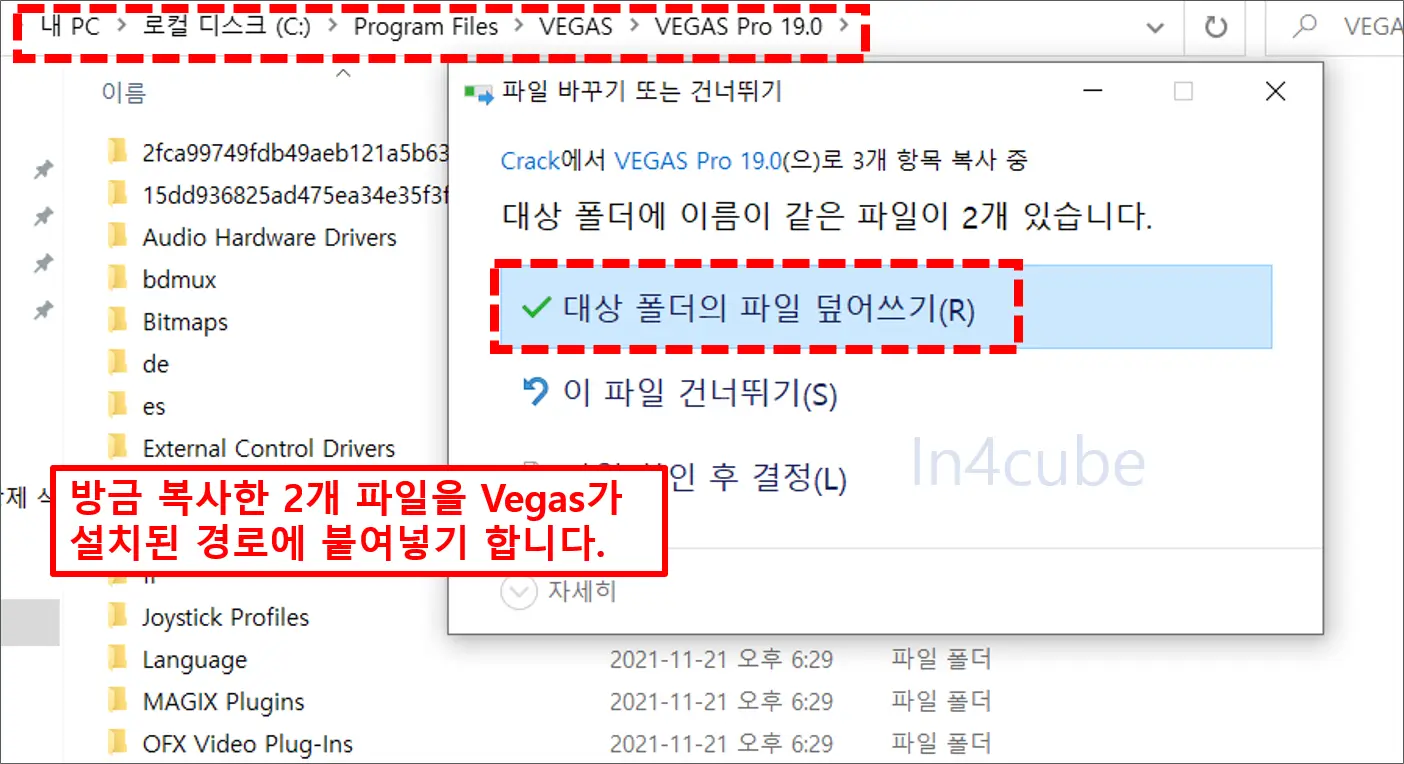
그러면 설치가 끝입니다. 베가스 19를 실행해 보시면 됩니다.
Vegas pro 19 주요 기능
1️⃣ Vegas는 mp4 확장자를 불러올 수가 없습니다. 다른 확장자로 변환해서 불러와야 합니다.
2️⃣ 키보드의 스페이스바로 영상을 플레이, 정지할 수 있습니다.
3️⃣ 단축키 S를 누르면 타임라인의 영상을 자를 수 있습니다. (영상과 오디오 동시에 자름)
4️⃣ 타임라인에 있는 영상의 왼쪽 하단의 버튼을 활용하면 영상의 사이즈 및 위치 조절
각종 효과를 적용할 수 있습니다.
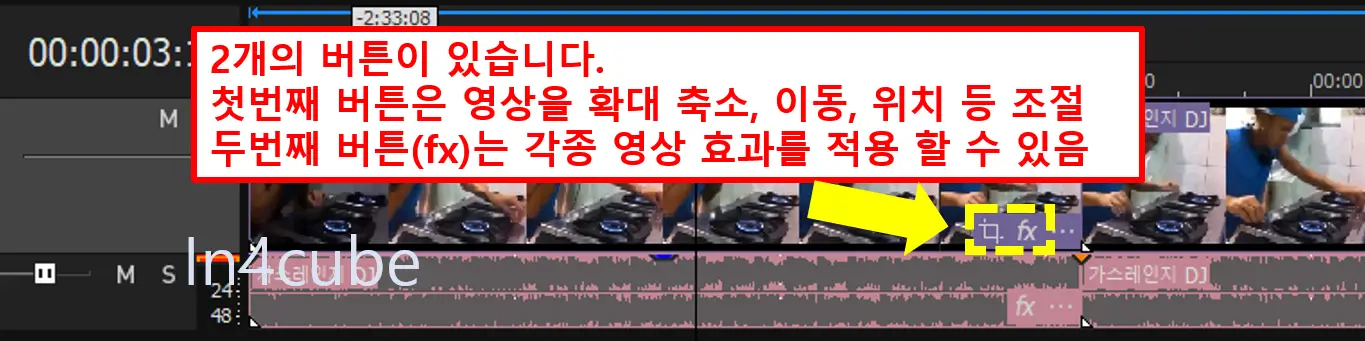
5️⃣ 영상과 오디오 파일을 분리할 수 있습니다. (타임라인의 영상 선택 - 오른쪽 버튼 - Group - Remove Form)
6️⃣ 마우스 휠로 타임라인의 길이를 조절할 수 있습니다.
7️⃣ 타임라인의 경계선 부분에 마우스를 가져가 대면 마우스 커서가 변환되어 트랙의 높이를 조절할 수 있습니다.
8️⃣ Motion Tracking 기능이 있습니다.
그 외에 많은 기능들이 있으니 구글링을 통해 확인해보시기 바랍니다.
✔ 유튜브 프리미엄 월 "1,400원"에 이용하는 방법
✔ 디즈니 플러스를 더 저렴하게 이용하기 - 아르헨티나 우회 결제?!!
✔ 어도비 포토샵 2021 정품 인증된 버전 무료 다운로드하기
✔ PDF 편집 프로그램 [무설치]Adobe Acrobat Pro DC 2021 정품 무료 다운로드
✔ 내 PC가 Windows 11 업그레이드 가능한지 알아보기
✔ 해외 사이트 다운로드 속도 5~10배 올리는 프로그램
✔ [정품 인증 완료] 한글 2022 무료 다운로드하기
✔ 한글 2020 정품 "자동" 인증 버전 다운 및 설치
✔ Age Of Empires IV 무료 다운로드 여기서 해보세요





